همه ما در تماسهای کاری یا شخصی تیم های مایکروسافت بودهایم که در آن کسی پسزمینه وحشتناکی دارد که مبهم است یا حفرههایی در اطرافش وجود دارد. نه تنها باعث حواس پرتی می شود، بلکه بسیار غیرحرفه ای به نظر می رسد، به خصوص اگر در یک جلسه مهم شرکت می کنید.
اگر میخواهید پسزمینه را در تیمهای مایکروسافت تغییر دهید، درست است که میتوانید این کار را بهطور خودکار با اعمال افکت پسزمینه انجام دهید. اگرچه عالی به نظر نمی رسد و به همین دلیل است که ممکن است بخواهید از صفحه سبز مایکروسافت تیمز استفاده کنید. راه اندازی با استفاده از نرم افزار رایگان که استفاده از آن ساده است، آسان است. ما به شما نشان خواهیم داد که چگونه با صفحه سبز تیم مایکروسافت شروع کنید.

آنچه برای صفحه سبز تیم مایکروسافت نیاز دارید
برای شروع کار با صفحه سبز در تیم های مایکروسافت به چند چیز نیاز دارید. برخی از این موارد را ممکن است قبلاً مجبور به تحویل بگیرید، اما در هر صورت، در اینجا چیزی است که باید دریافت کنید. شما باید بتوانید بیشتر این موارد را به صورت آنلاین در سایت هایی مانند آمازون پیدا کنید:
ارزانترین گزینه برای راهاندازی صفحه سبز، برگه صفحه سبز با گیره است که میتوانید با قیمت مقرون به صرفه آن را آنلاین پیدا کنید. گزینه دیگر یک صفحه سبز رنگ روی پایه بلند یا صفحه ای است که پشت صندلی شما قرار می گیرد. اینها مقداری پول بیشتر به شما برمی گرداند، اما اگر قرار است به طور منظم از آنها استفاده کنید، احتمالاً ارزش سرمایه گذاری را دارند، فقط برای اینکه بتوانید مرحله اتو را نادیده بگیرید.
اگر از ملحفه استفاده میکنید، باید آن را اتو کنید تا کاملاً بدون چروک باشد، سپس آن را در جای خود قرار دهید و پشت میز خود یا منطقهای که قرار است میزبان تماس Teams خود باشید، قرار دهید. سپس، برای جلوگیری از سایه های ناخواسته، باید نور خود را تنظیم کنید.
چراغهای الایدی که روی میز شما میچسبند را میتوان نسبتاً ارزان در اینترنت پیدا کرد. مطمئن شوید که نورهای قابل تنظیم را انتخاب کرده اید تا بتوانید در صورت لزوم آنها را روشن تر یا کم نور کنید.
نرم افزار Broadcaster را برای Microsoft Teams Green Screen باز کنید.
اکنون زمان آن رسیده است که نرم افزار مورد نیاز خود را برای استفاده از صفحه سبز در MS Teams دریافت کنید. Open Broadcaster Software (OBS) رایگان و برای ویندوز، مک و اوبونتو در دسترس است. این نرم افزار یک فیلتر کلید کروما را به وب کم شما اضافه می کند تا بتوانید از هر تصویری که دوست دارید به عنوان پس زمینه خود استفاده کنید.
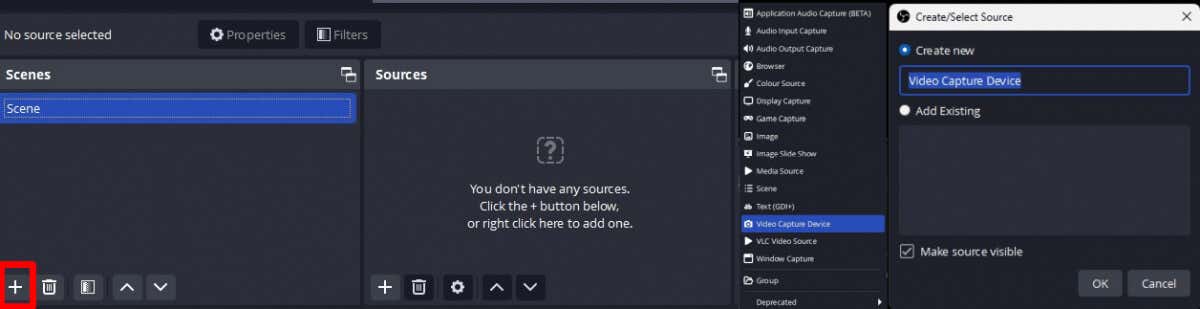
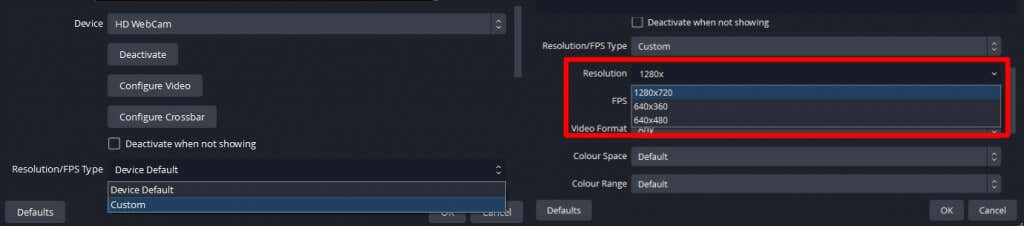
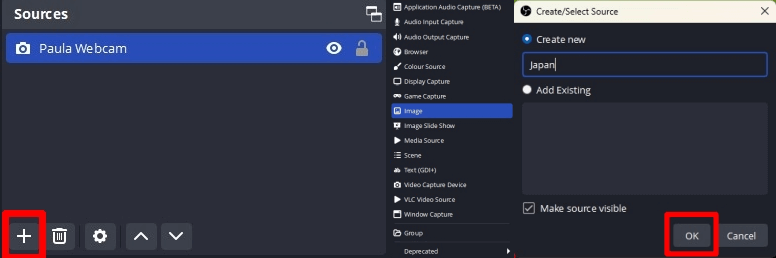
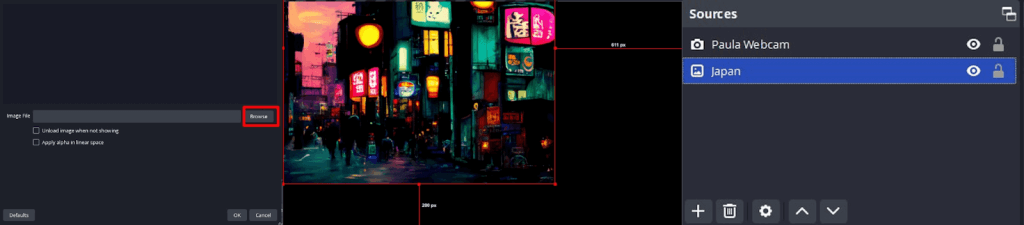
افزودن فیلتر Chroma Key در OBS
مرحله بعدی اضافه کردن فیلتر کلید کروم است که صفحه سبز را شفاف می کند.
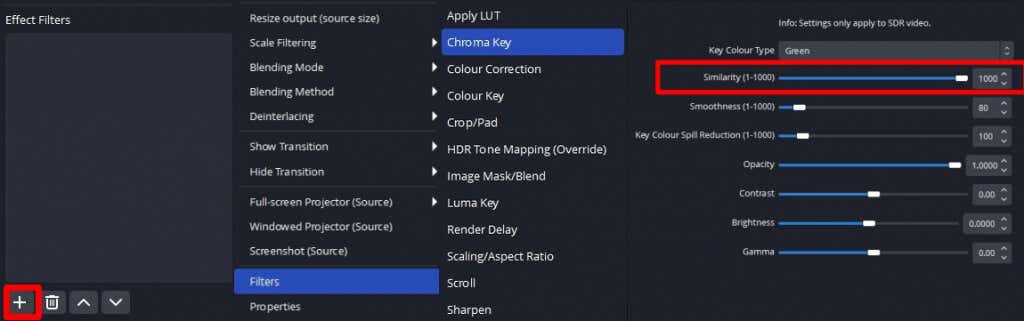
استفاده از پسزمینه صفحه سبز در تیمهای مایکروسافت
اکنون زمان آن رسیده است که پسزمینه جدید خود را در تیمهای اماس وارد عمل کنید:


همانطور که می بینید، استفاده از صفحه سبز با تیم های مایکروسافت بسیار ساده است. در حالی که اگر عجله دارید میتوانید از افکت پسزمینه در تیمهای اماس استفاده کنید، نتایجی که به دست میآورید غیرحرفهای هستند و برای جلسات مهم عالی به نظر نمیرسند. تنها با چند قطعه کیت مقرون به صرفه و مقداری نرم افزار رایگان - به علاوه چند دقیقه از وقت خود برای تنظیم همه چیز - می توانید برای جلسه یا تماس ویدیویی بعدی خود به نتایج صفحه سبز حرفه ای برسید. وقتی اینجا هستید، چرا برخی از بهترین نکات و ترفندهای تیم مایکروسافت را بررسی نمی کنید؟
.